发布时间:2017-08-24 11: 17: 56
在剪辑一些比较欢快逗比的视频的时候,经常会使用到快放、慢放视频操作,在Vegas中,我们都知道该如何实现加速减速,那么在Movie Studio的方法是否也是一样呢?所以今天小编就为大家简单介绍一下怎么在Movie Studio中实现视频的加速和减速。
Movie Studio免费下载,下载之后注册安装一下就可以使用了,打开Movie Studio,随意导入一段视频到轨道区的时间线上,为了看到加速和减速的效果,可以拖动2个视频素材,也可以将视频按“S”键分割。
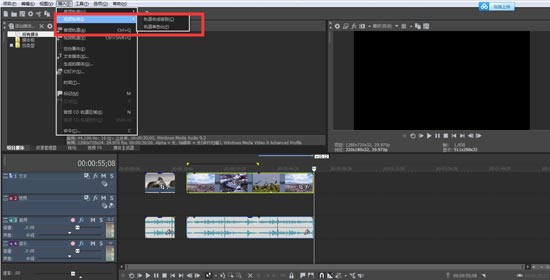
图1:无素材速度
在Vegas中,我们可以在“插入”——“视频包络”中看到素材速度这一项,但是在Movie Studio中你会发现并没有这一项,所以就只能使用另外的方法了。
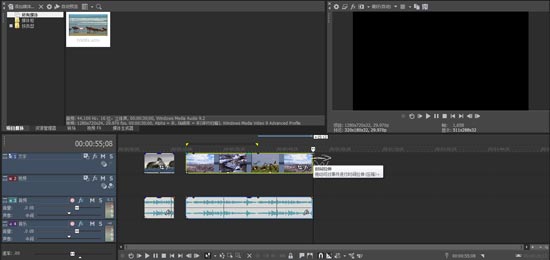
图2:拖动实现快、慢放
可以使用这种方法:按住“Ctrl”键,将鼠标放置在视频素材片段的首/尾,你会看到不同的横拉标志,并且有事件拉伸提示框,拖动就可以实现事件的拉伸或压缩。当你向左拉动的时候,视频素材就实现了快放;向右拉动就可实现视频的慢放。了解更多请关注:vegas怎么实现淡入淡出。
本文为原创,转载请注明网址:http://www.vegaschina.cn/rumen/kmf-1.html。
展开阅读全文
︾